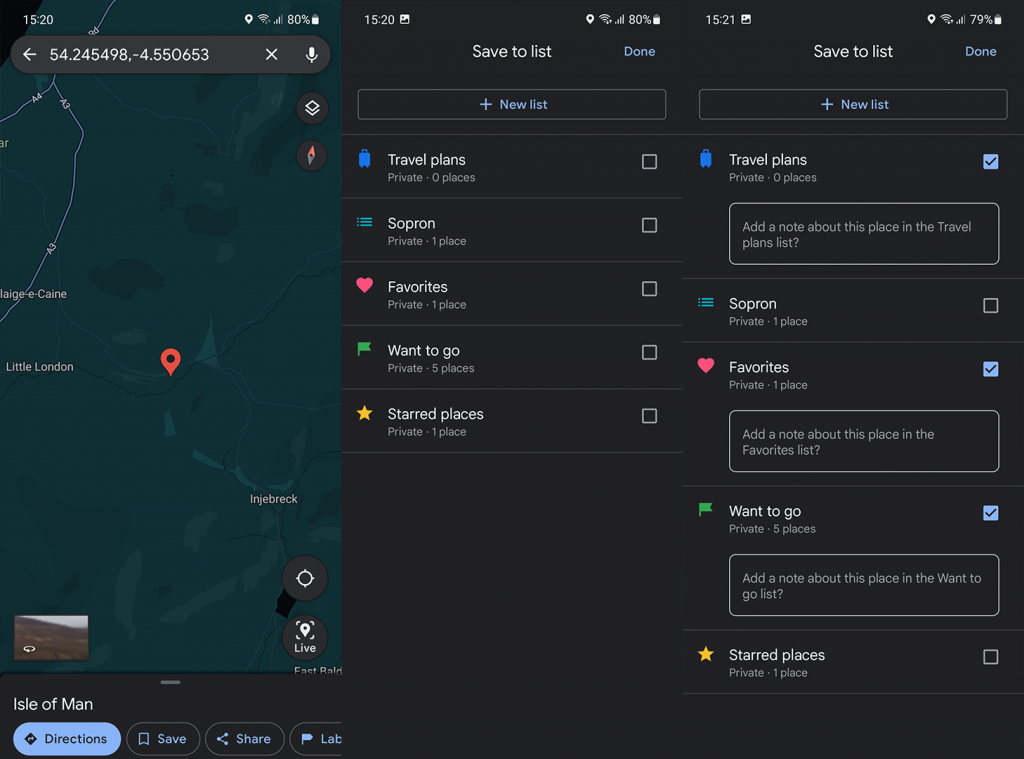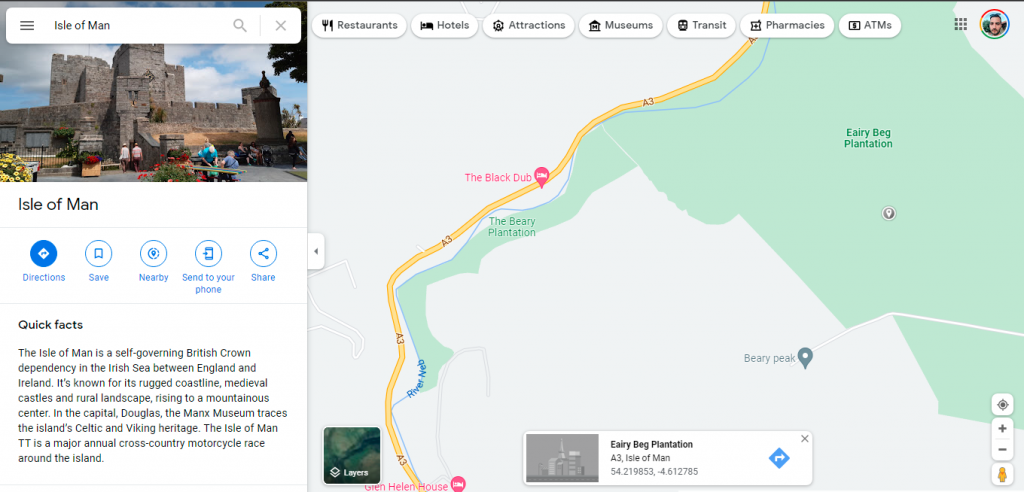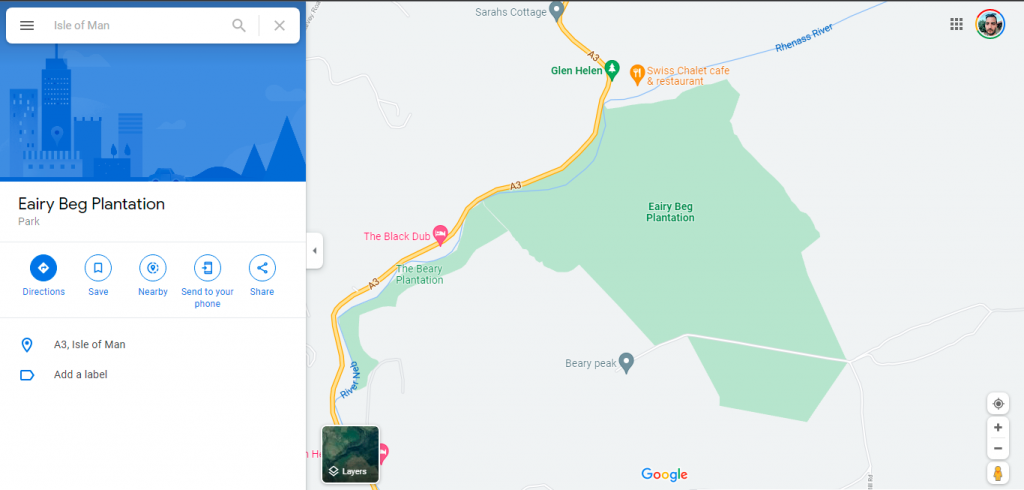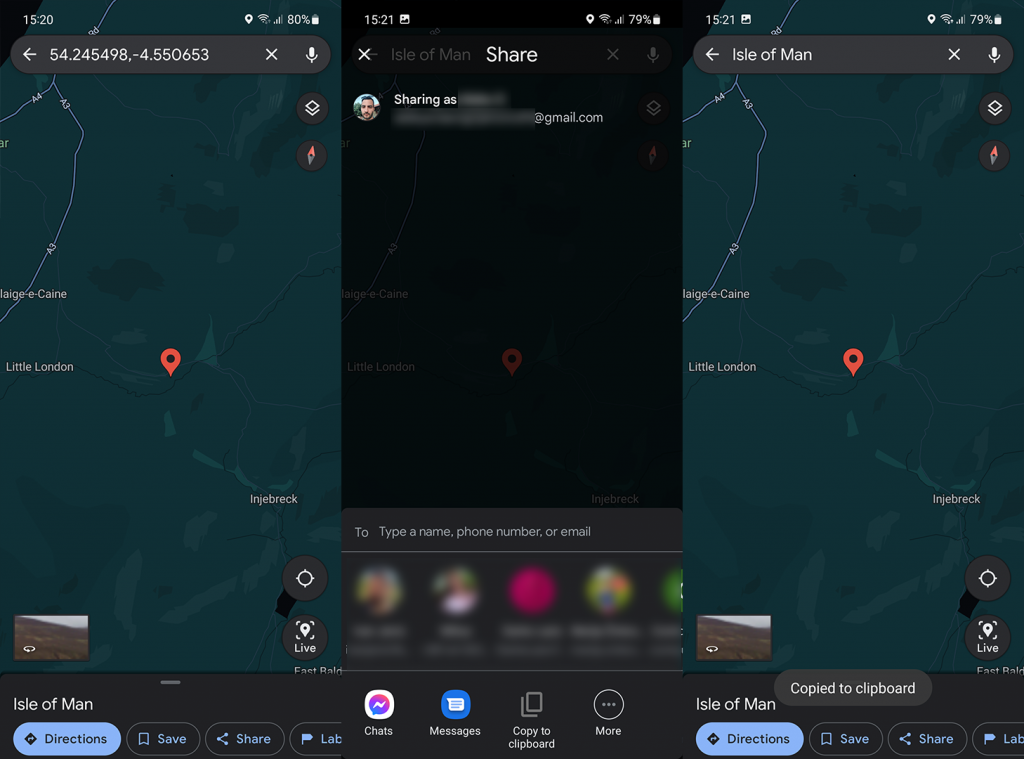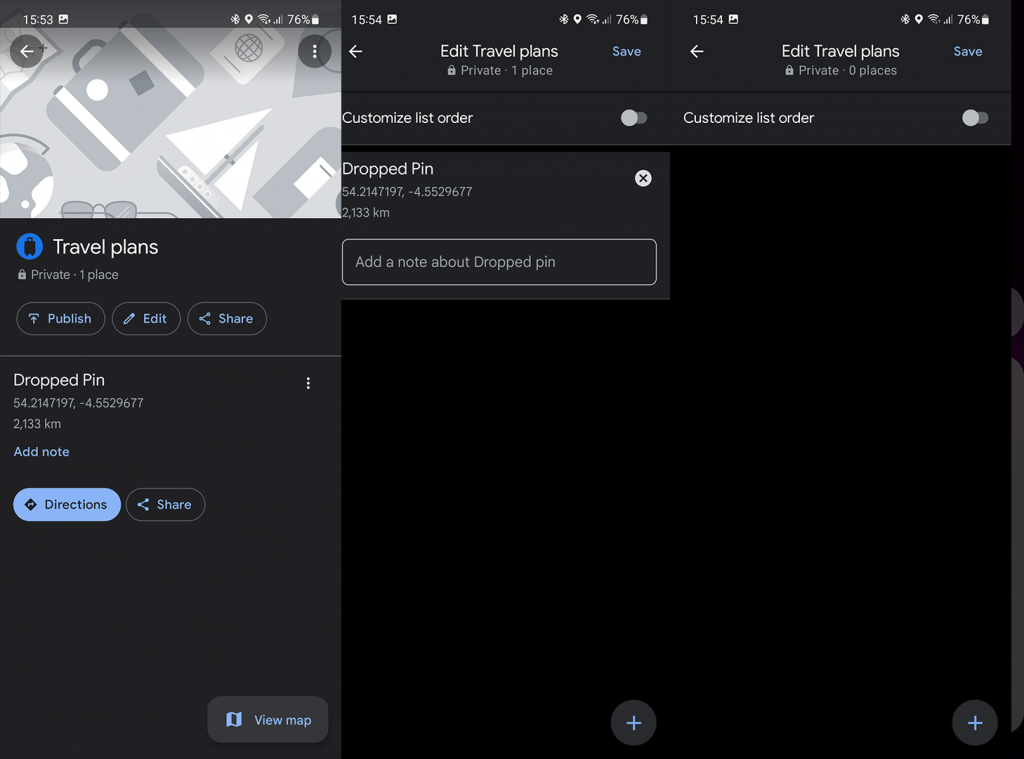Er zijn een paar kaartservices die het vermelden waard zijn, allemaal met een aantal kenmerken die voor hen gelden en zijn afgestemd op verschillende doeleinden en behoeften. We hebben Waze dat geweldig is voor navigatie door het stadsverkeer, Apple Maps of Here We Go. Toch gebruiken de meeste mensen Google Maps. Kaarten zijn voorgeïnstalleerd op miljoenen Android-apparaten, Google heeft alle gegevens ter wereld en ze doen alles wat je van zo'n app mag verwachten. En ja, u kunt ook pinnen en locaties opslaan op Google Maps. We hebben ervoor gezorgd dat we hieronder alle ins en outs hebben uitgelegd.
Inhoudsopgave:
- Hoe u een Google Maps-pin op uw Android of iPhone kunt opslaan
- Pin opslaan op uw pc
- Deel de opgeslagen locatie met anderen
- Opgeslagen pinnen en locaties op Google Maps verwijderen
Hoe plaats ik een speld en sla ik die locatie op in Google Maps?
De procedure om pinnen op uw Google Maps op te slaan is hetzelfde als bij geselecteerde locaties. Zodra je het hebt geselecteerd, zie je de optie om de pin op te slaan en in een van de beschikbare lijsten te plaatsen.
Google Maps biedt standaard Reisplannen, Favorieten, Wil je erheen en Plaatsen met ster, maar je kunt ook persoonlijke lijsten maken. Eenmaal opgeslagen, kun je de Pin-locatie openen en verwijderen, maar dat is, vreemd genoeg, een complexere taak dan je zou verwachten. Alles wat hierover te weten valt, staat hieronder.
1. Hoe u een Google Maps-pin op uw Android of iPhone kunt opslaan
Zoals we al zeiden, is dit een vrij intuïtieve taak. Zodra je een speld hebt ingesteld, zie je een paar opties in het menu, en degene die we zoeken is Opslaan.
U kunt als volgt een speld opslaan in Google Maps op uw telefoon:
- Open Google Maps terwijl u verbonden bent met wifi of mobiele data. U hoeft Locatievoorzieningen (GPS) niet in te schakelen om pinnen op te slaan.
- Tik op een bepaald punt op de kaart en houd vast om een pin te maken . Je ziet de rode pin verschijnen en het menu verschijnt van onderaf.
- Tik op Opslaan .
- Selecteer een of meer van de beschikbare lijsten of maak een nieuwe aan .
- Tik bovenaan op Gereed .
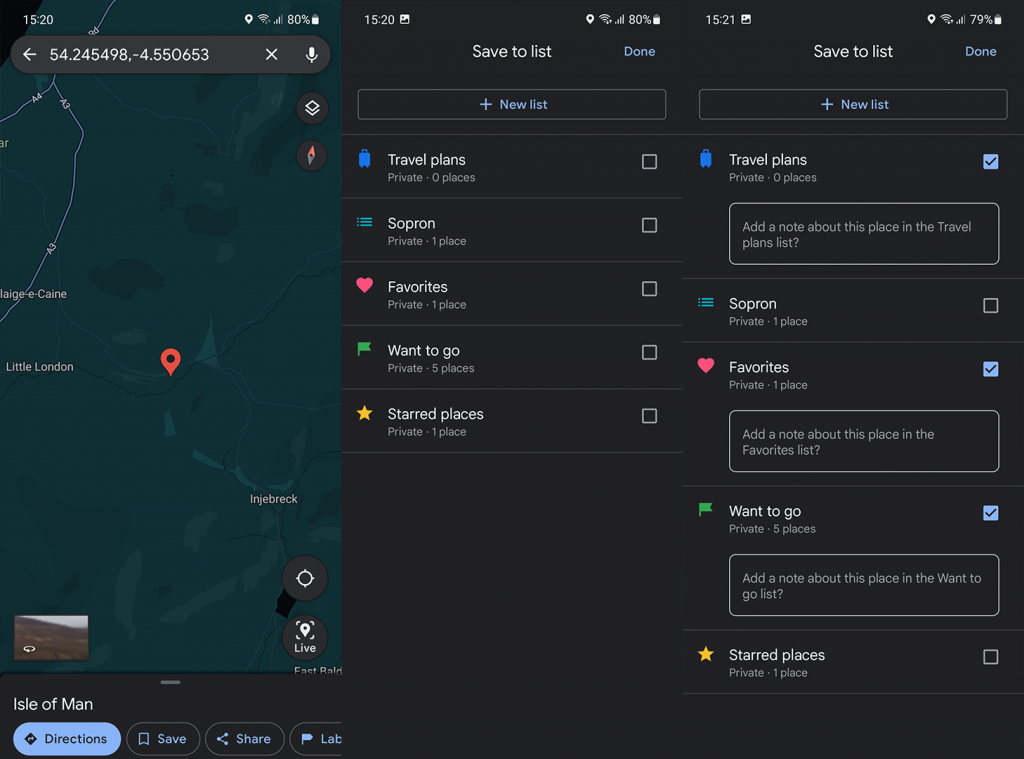
Je kunt al je opgeslagen plaatsen en pinnen zien op het tabblad Opgeslagen .
2. Bewaar de Google Maps-pin op uw pc
Het proces op desktop-pc's met de webgebaseerde Google Maps is bijna hetzelfde. Met kleine maar merkbare verschillen.
Ga als volgt te werk om een Google Maps-pin op uw pc te maken en op te slaan:
- Open Google Maps op het web , hier . Zorg ervoor dat u bent ingelogd met uw Google-account . Zo niet, meld u dan aan.
- Navigeer en pan door de kaart totdat u de locatie vindt waar u een speld wilt plaatsen . U kunt vooraf zoeken naar een geschatte locatie in de zoekbalk om de zoekopdracht te verfijnen.
- Klik nu op de locatie waar je de pin wilt plaatsen . Als een enkele klik met de linkermuisknop niet werkt, houdt u ingedrukt totdat de pin verschijnt. Je zou de pop-up onderaan moeten zien.
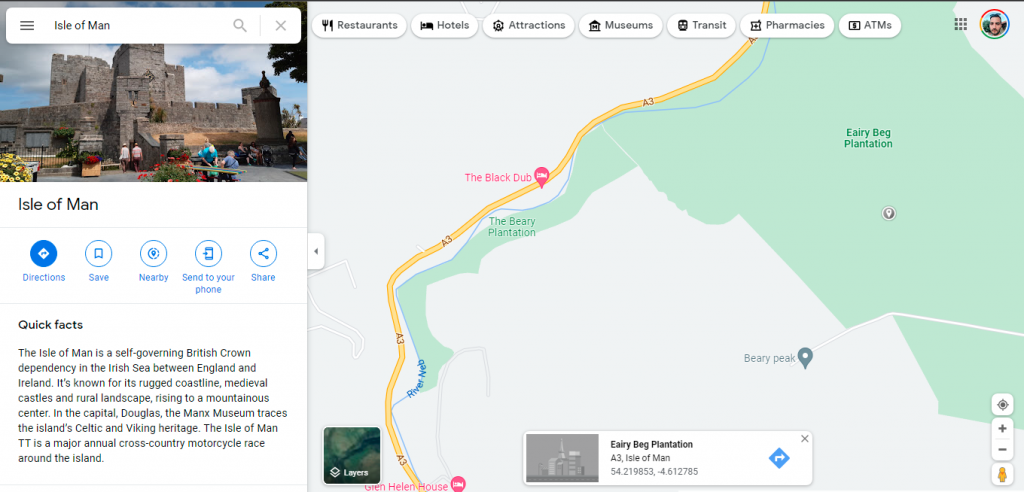
- Klik op de pop-up om details over de locatie in het linkerdeelvenster te zien .
- Klik op Opslaan en selecteer de lijst of lijsten. Of u kunt een nieuwe maken - het is uw keuze.
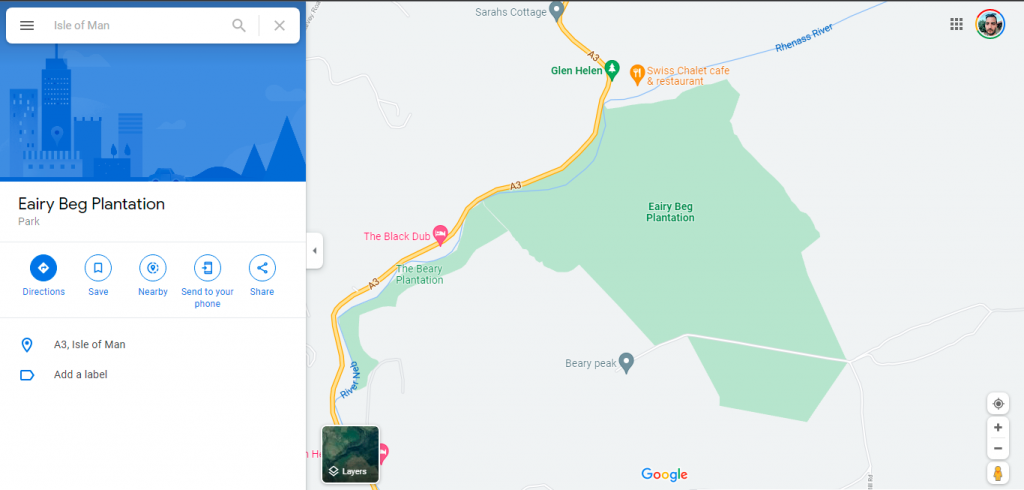
3. Deel de opgeslagen locatie met anderen
U kunt een pincode delen op dezelfde manier waarop u deze kunt opslaan. Zodra het pop-upvenster verschijnt, selecteert u Delen en, afhankelijk van uw apparaat, heeft u meer dan een paar opties om de pinlocatie te delen. De eenvoudigste manier is om de link te kopiëren en te plakken waar u maar wilt.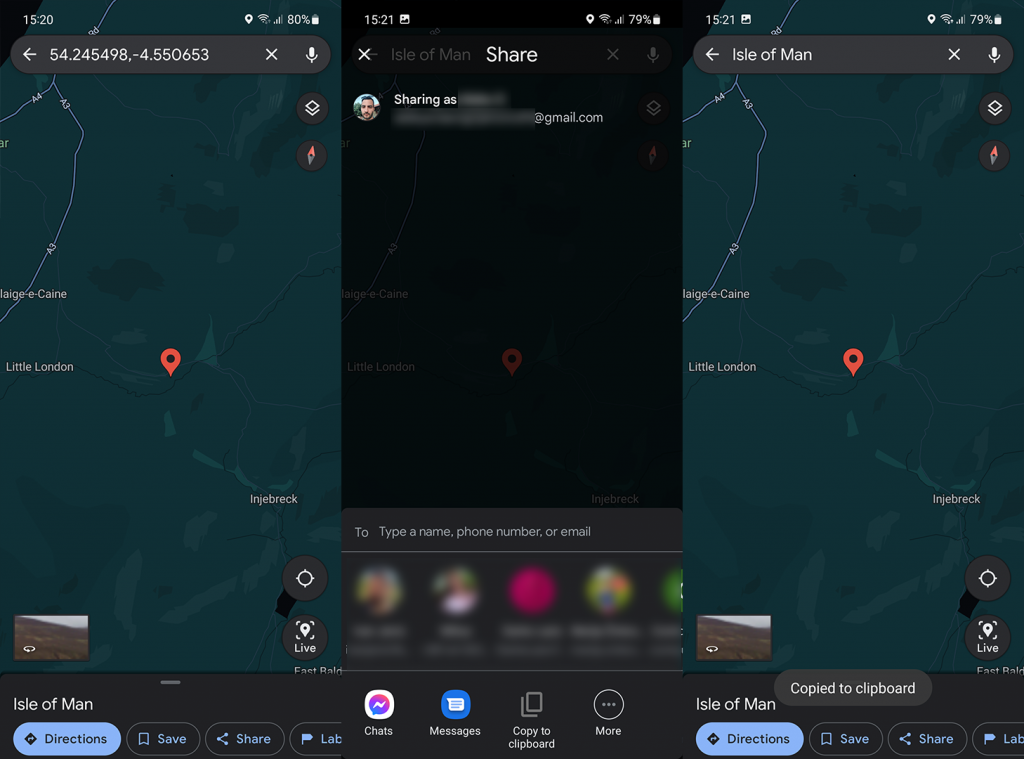
Je kunt ook pinnen labelen voor het geval het iets in de buurt is en het navigeren naar de genoemde locatie gemakkelijker maken. Tik net als bij Delen of Opslaan op Label en maak een label voor de pin/locatie. De standaardlabels zijn Thuis en Werk, maar u kunt zoveel aangepaste labels maken als u wilt.
4. Verwijder opgeslagen pinnen en locaties op Google Maps
Ten slotte, als je wat verouderde pinnen hebt met locaties die niet meer interessant zijn, kun je ze verwijderen. Maar het kost wat werk om dat te doen, omdat de ontwikkelaars van Google Maps zonder duidelijke reden besloten er een grotere klus van te maken dan het zou moeten zijn.
Ga als volgt te werk om opgeslagen pinnen en locaties op Google Maps op uw telefoon te verwijderen:
- Google Maps openen .
- Tik op het tabblad Opgeslagen .
- Selecteer de lijst met een pin of locatie die u wilt verwijderen .
- Tik op Bewerken .
- Tik op de X naast de pin die je wilt verwijderen.
- Als je de pin eenmaal hebt verwijderd, vergeet dan niet op Opslaan in de rechterbovenhoek te tikken.
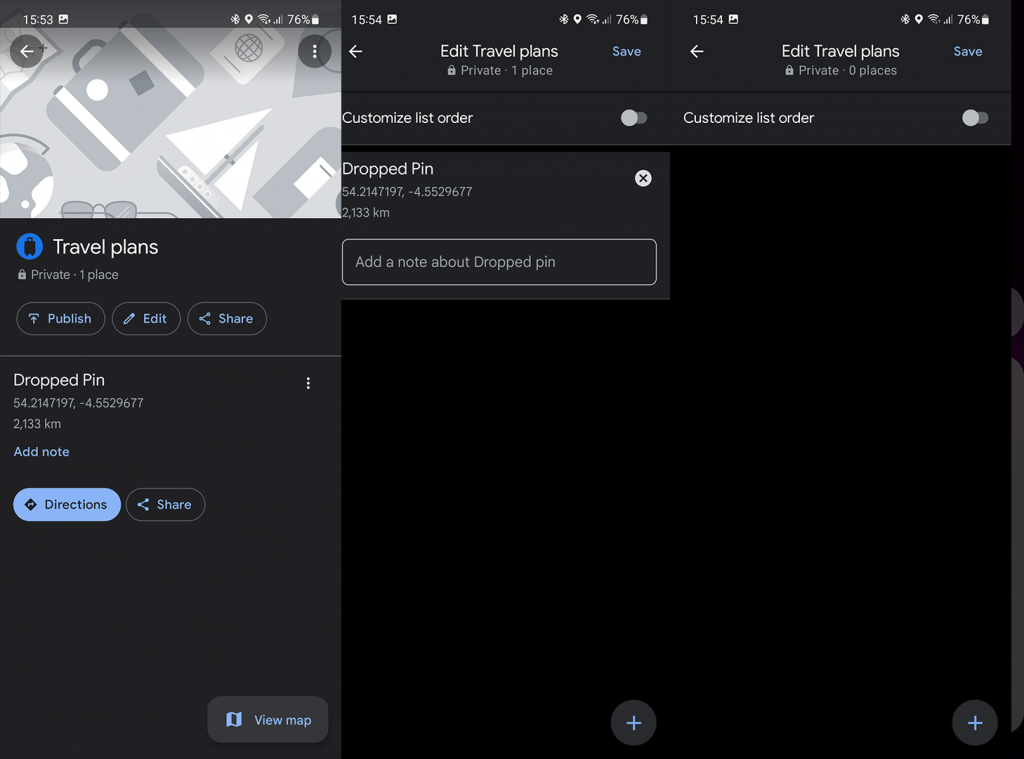
Dat is het. Bedankt voor het lezen van wat hopelijk een informatief stuk is over Google Maps-pinnen. Gebruikt u deze functie vaak tijdens uw reizen of in de lokale navigatie? Vertel het ons in de comments hieronder. We kijken ernaar uit van u te horen.